本文是24口hub设备的操作指南,介绍了使用该设备进行多虚机部署,连接USB SERVER和前置机虚拟化部署的方法。指南包括驱动下载安装、登录配置、USB端口使用配置、固件更新等步骤,并提供了参考资料和官方支持论坛链接。目的是解答关于在银企实施过程中是否可用USB Server等服务的疑问。
此为24口hub设备的操作指南
尚未尝试使用过,
是否可以使用这种设备进行多虚机部署,连接一个USB SERVER,前置机虚拟化部署连接Server上KEY的解决方案。
*整理该贴为科普贴,针对银企实施过程中是否可用USB Server等服务辅助企业银企实施和管理使用
待实机操作![]()
1.驱动的下载和安装
1.1下载驱动
访问网址https://www.digi.com/,将鼠标光标放到support上,在下拉框中找到Drivers并点击(此时点击下方的BROWSE BY PRODUCT)

在网页中找到AnywhereUSB Plus。(如下图所示)
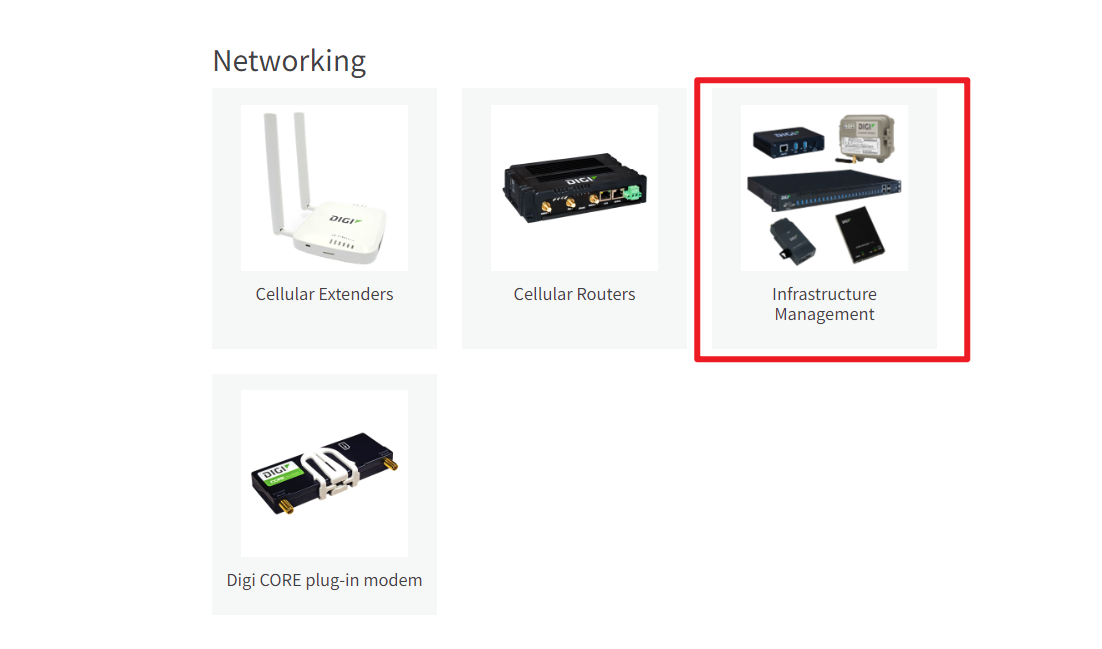
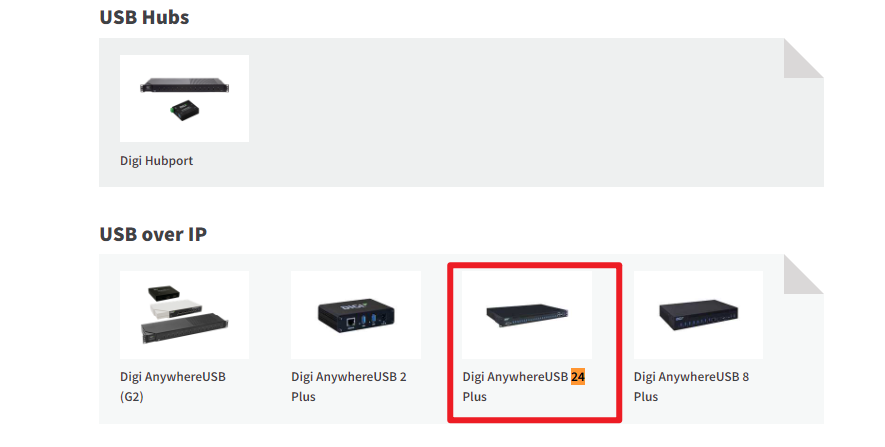
点击AnywhereUSB Plus(Digi AnywhereUSB 24 Plus)
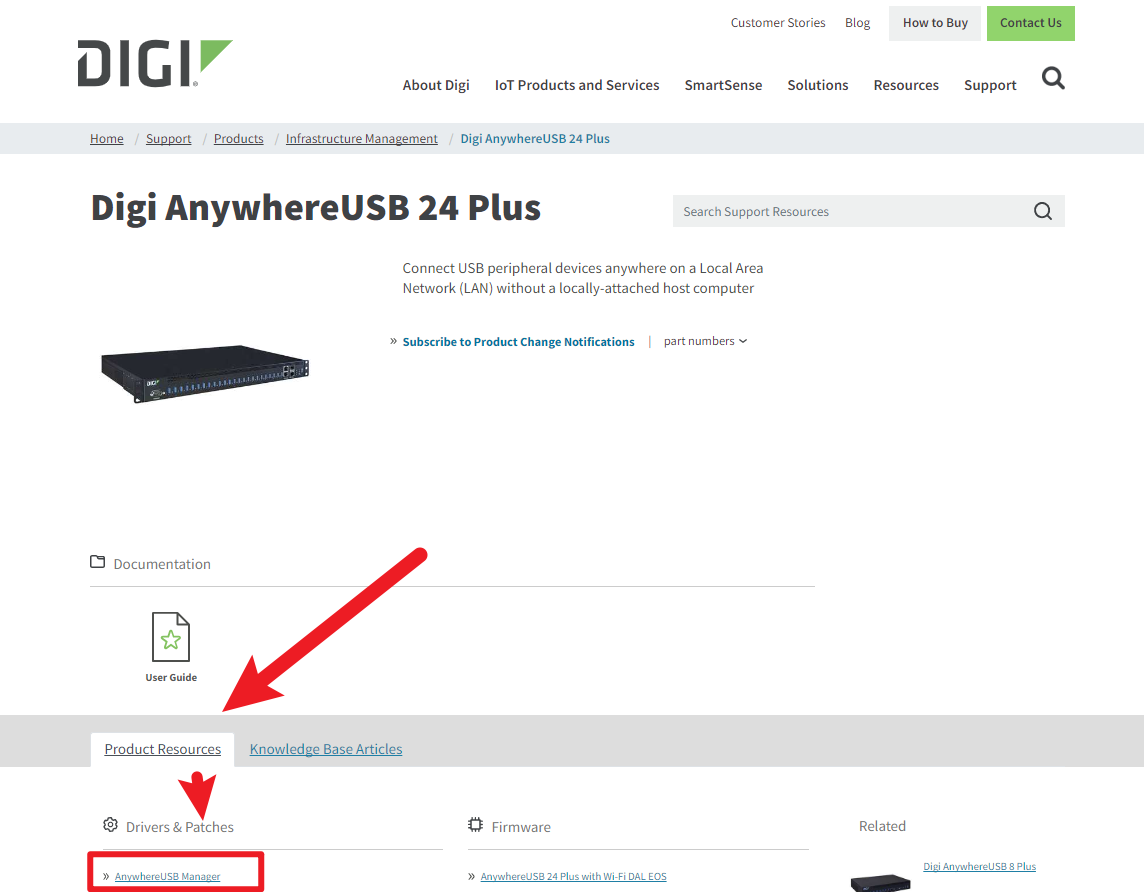
找到对应设备的编号并点击。(以24口为模板,操作系统为win10对应的32位和64位)
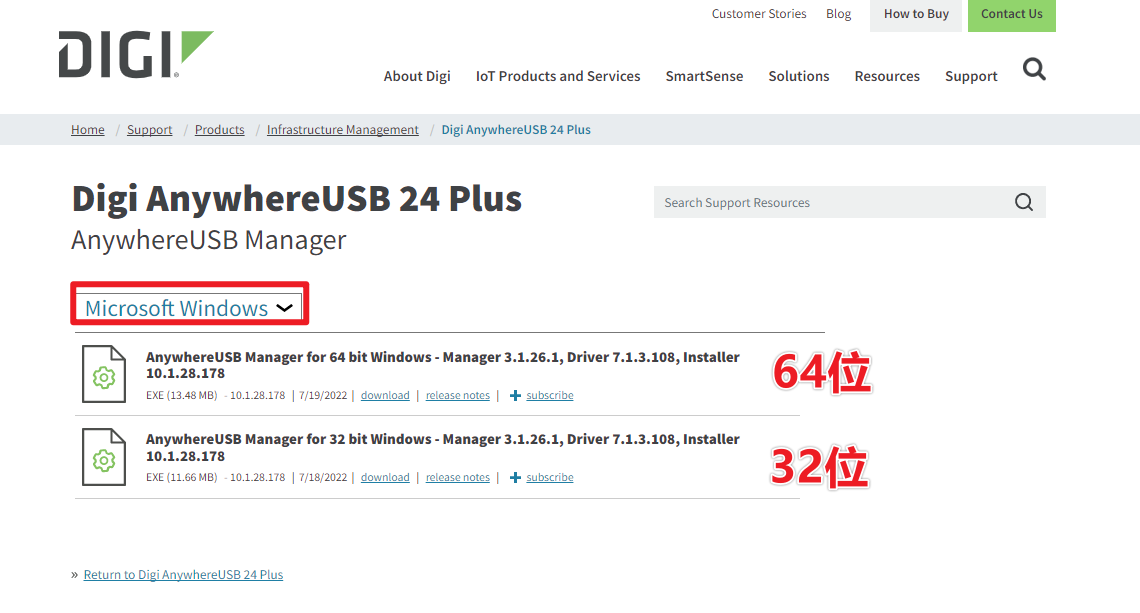
点击下载对应的操作系统的驱动程序。
1.2安装驱动
访问Web UI
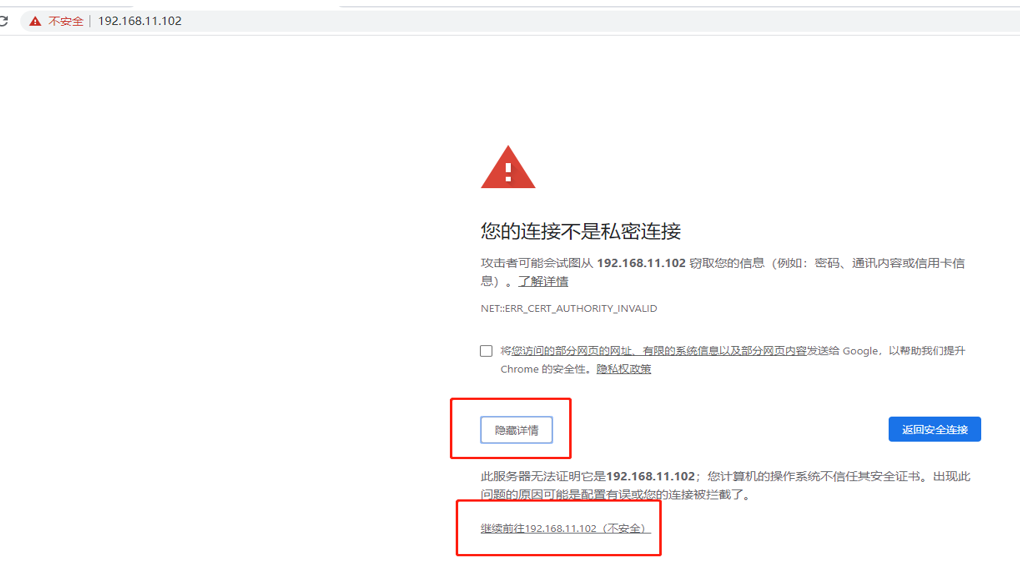
2.登录与配置
2.1登录
默认用户名为admin,密码在机器后面找到password(此密码为唯一出厂密码)
2.2设备配置
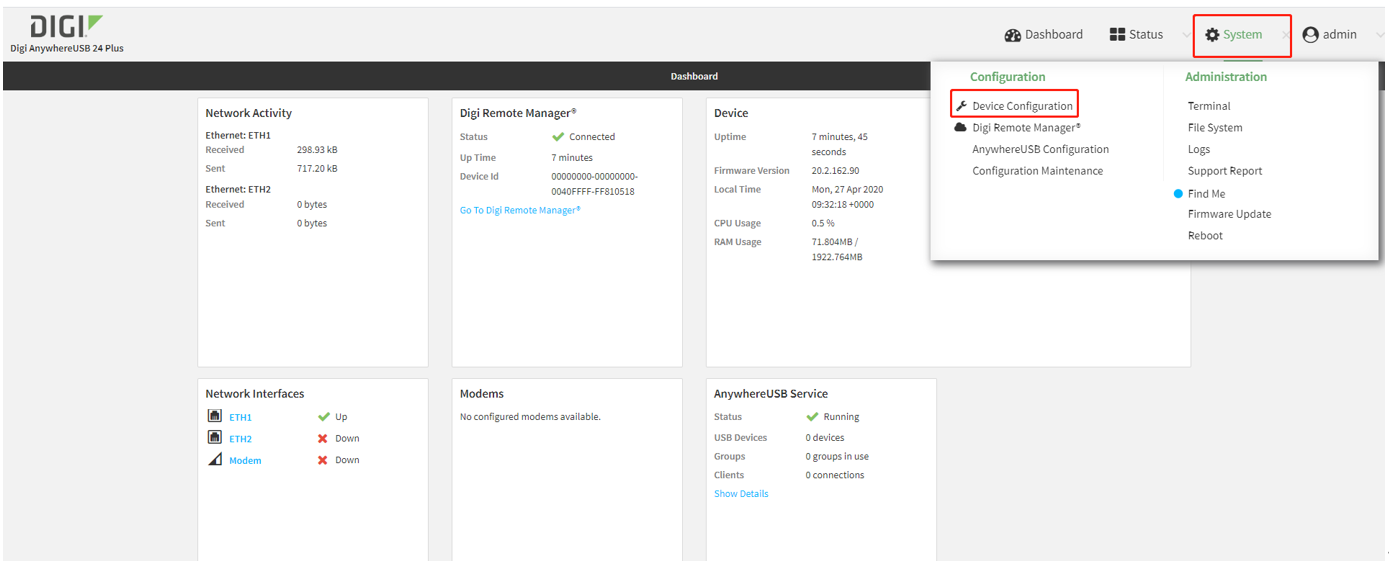
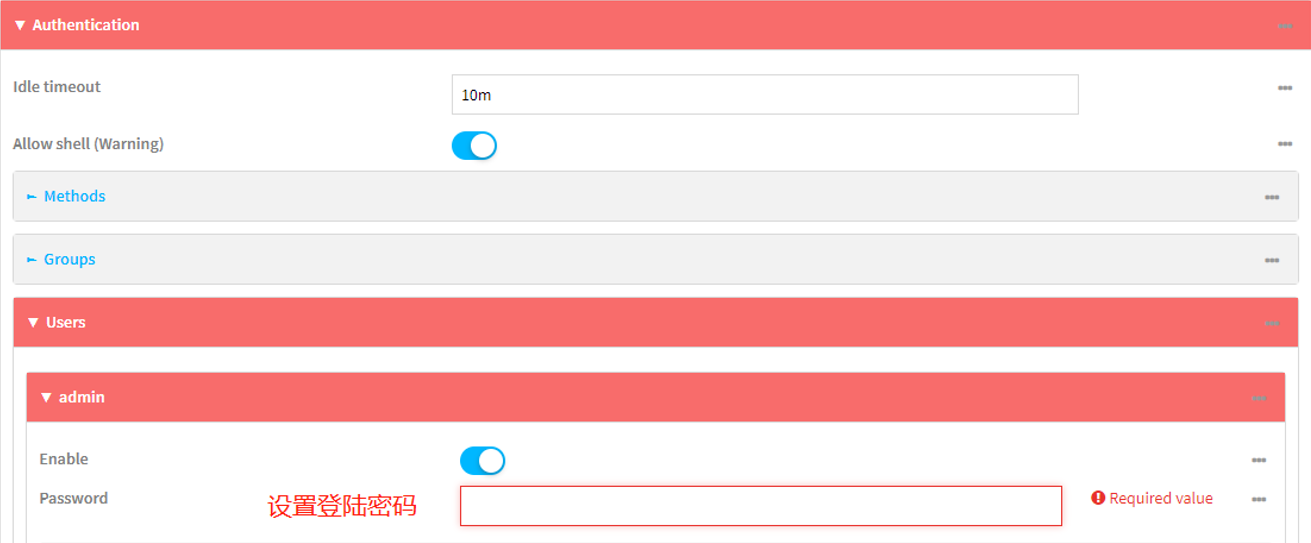
之后点击右上角APPLY保存设置。
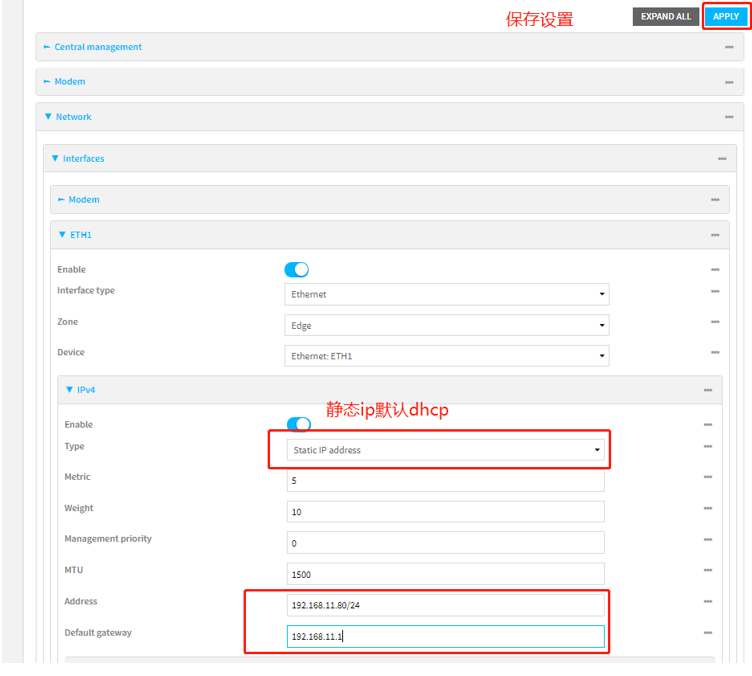
2.3USB端口使用配置
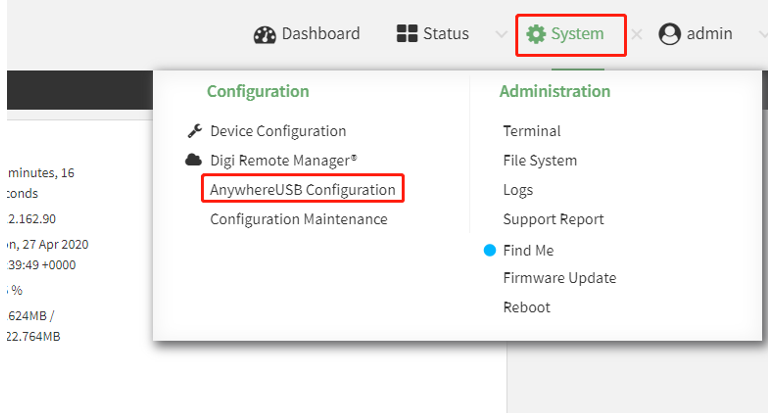
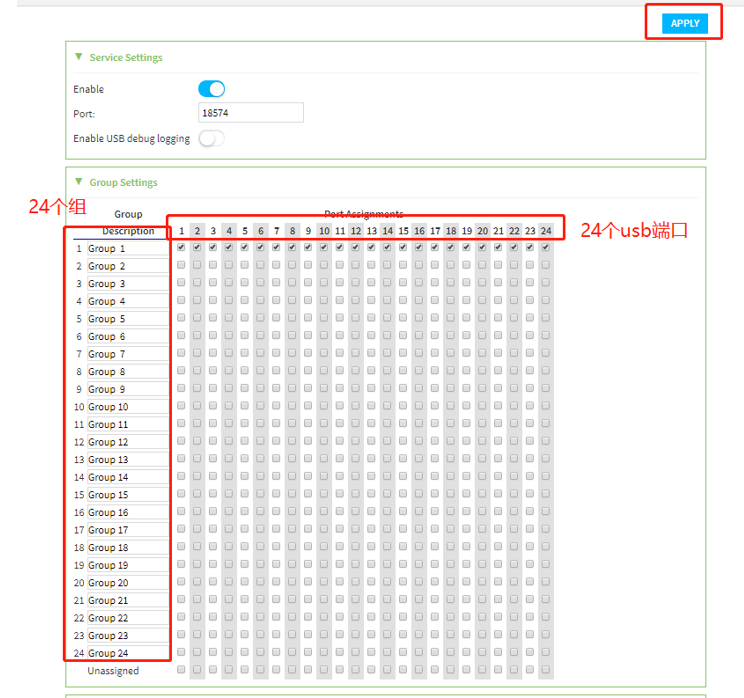
(注:一个组可以同时拥有多个端口(最多24个),一个组也可以多个客户端使用)
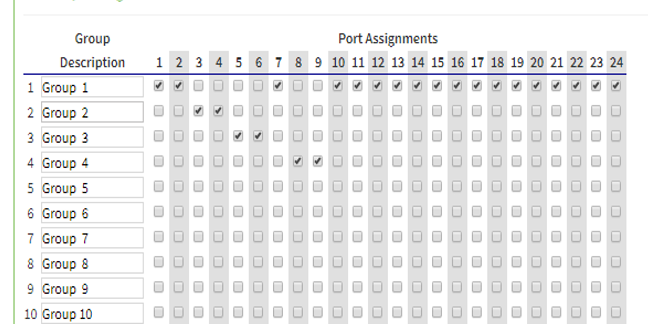
2.4连接客户端使用
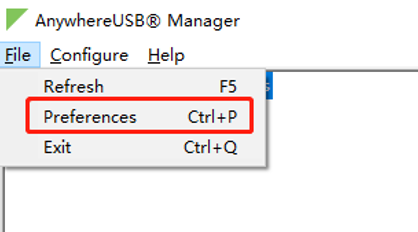
设置客户端唯一ID
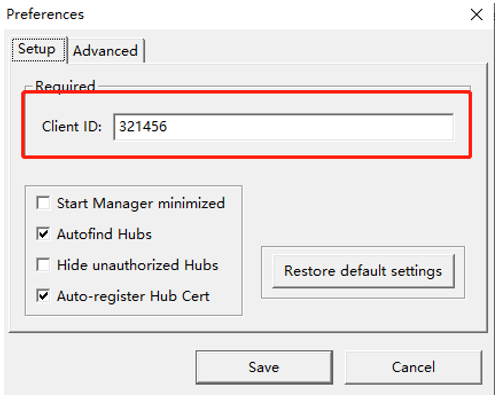
(注:USB设备是通过此ID进行通讯识别)
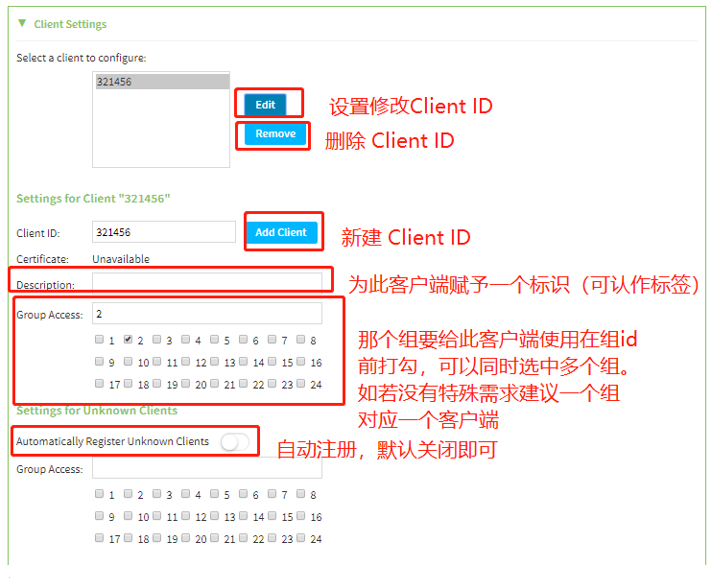
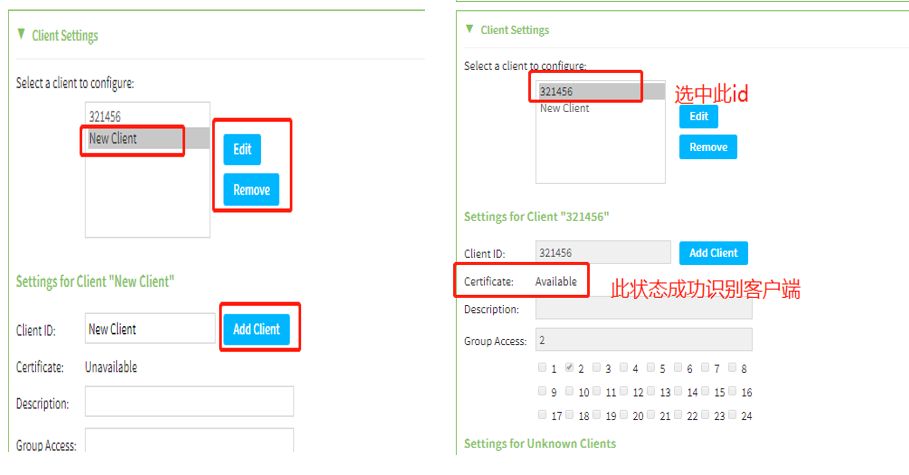
服务端配置成功后,如果客户端并未连接成功,State:显示的状态如图示:
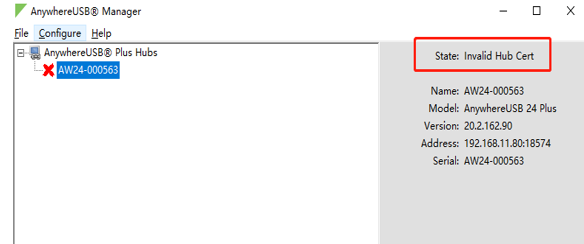
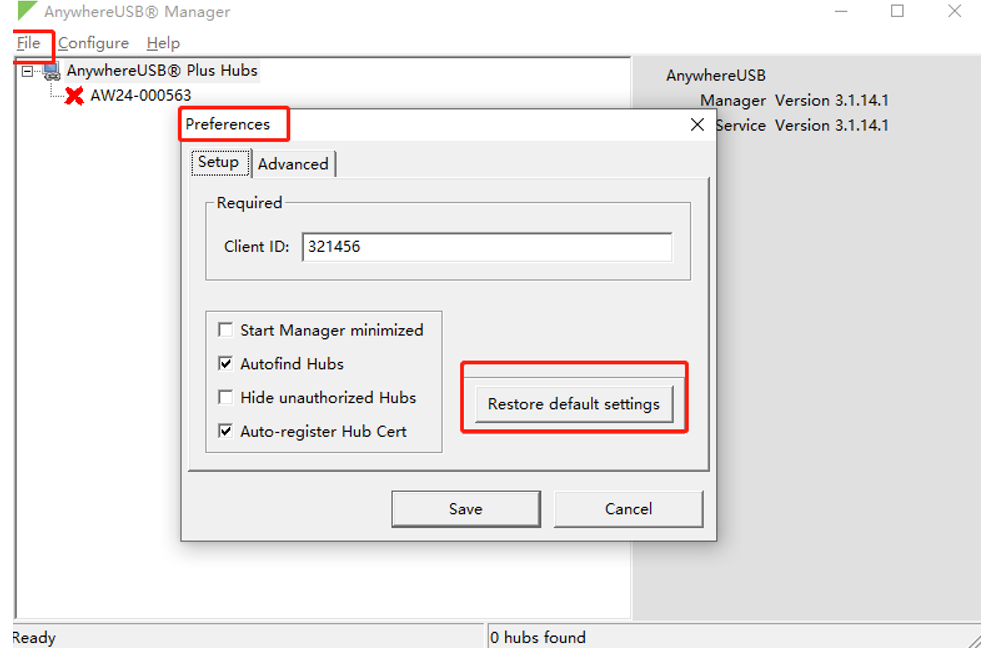
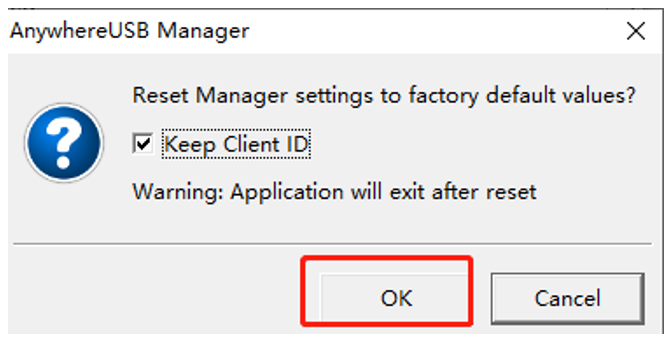
如下图所示,则说明客户端与服务端连接成功。
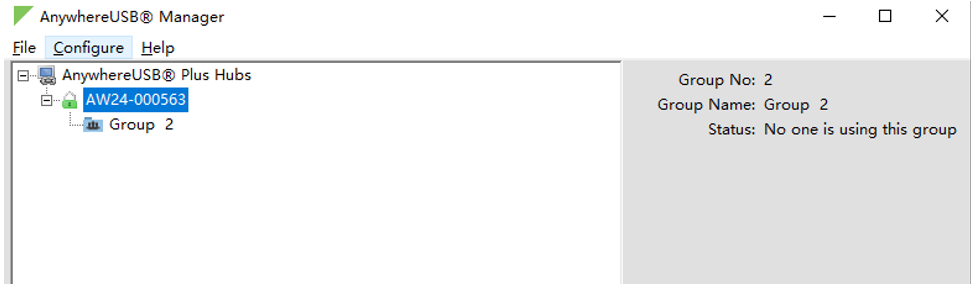
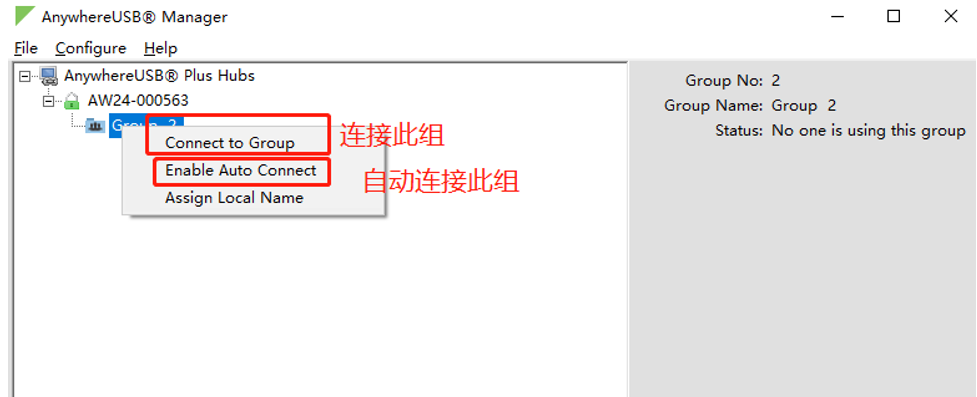
点击自动连接
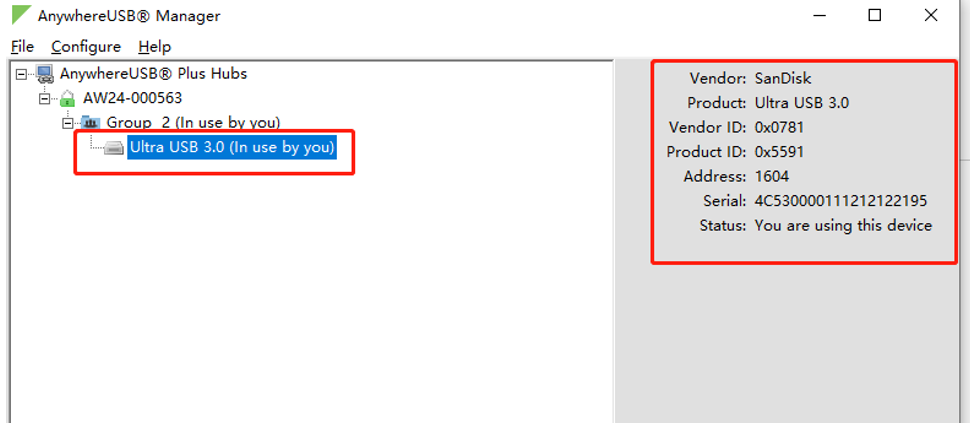
如上图所示,则状态连接成功。
3.固体更新
官方为了维护设备稳定,以及功能开发,会不定期发布固件软件。
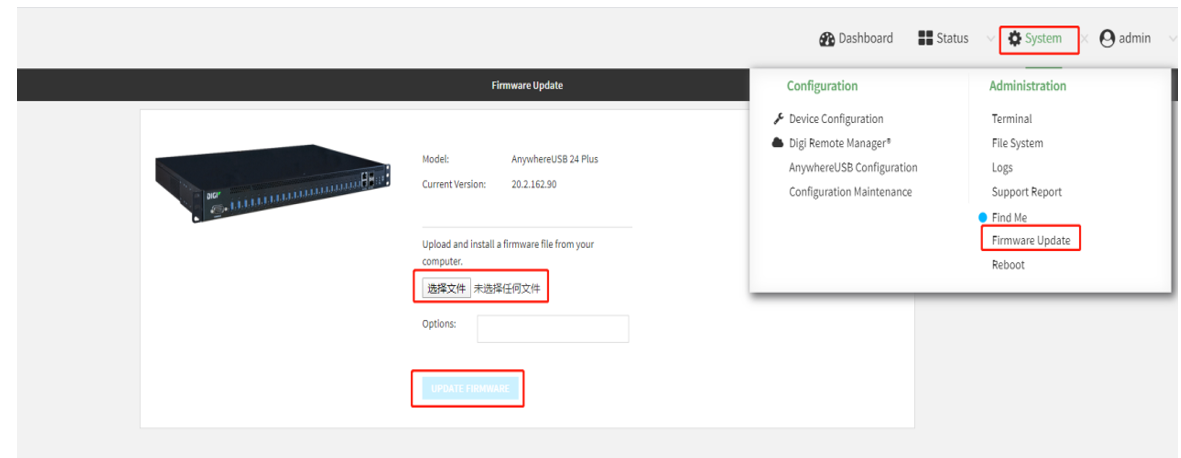
回到【下载驱动】步骤中找到Fireware Updates 下载固件版本文件,在服务端上传更新(一般情况下不会随意更新)
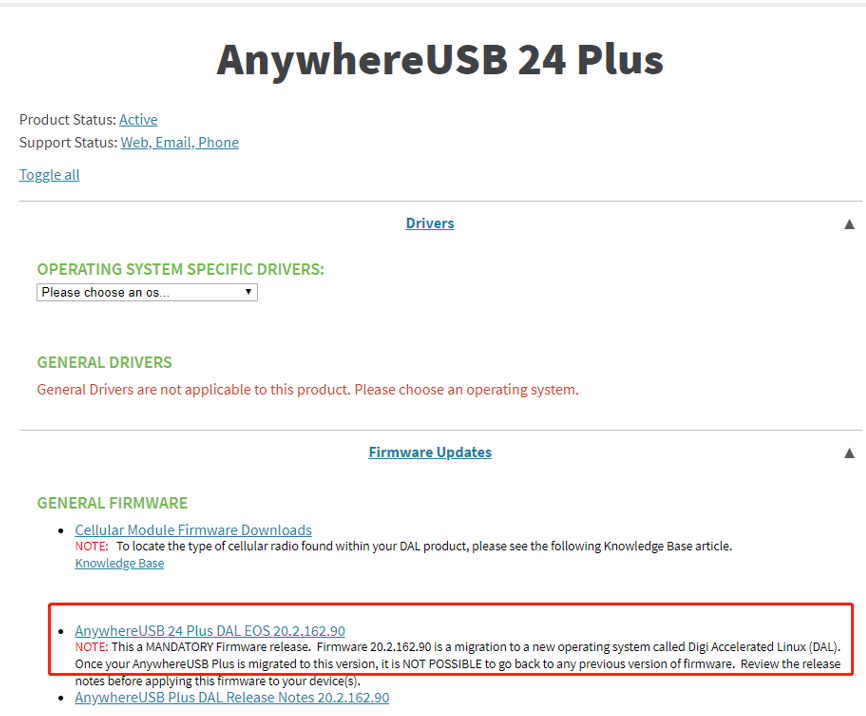
和下面截图中的EOS后的版本号对比即可。
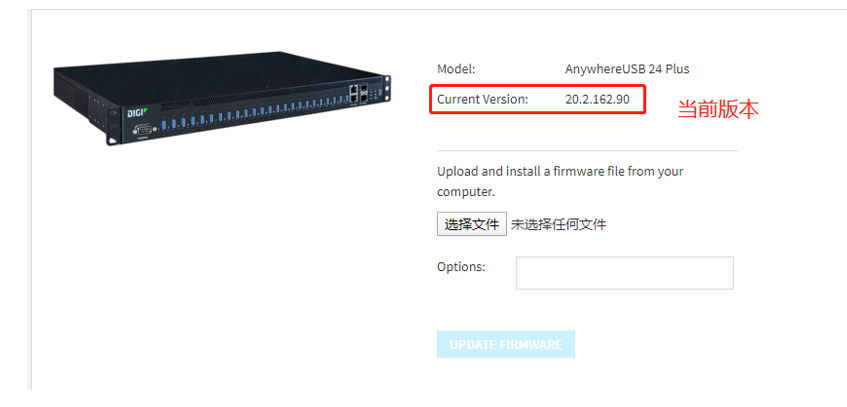
固件版本更新
账号:admin 密码:123@chanjet
1、在浏览器中输入该hub的IP地址,点击system,然后再点击Firmware Update,之后再点击选择文件,选中BIN文件上传上去,之后点击Firmware Update即可。
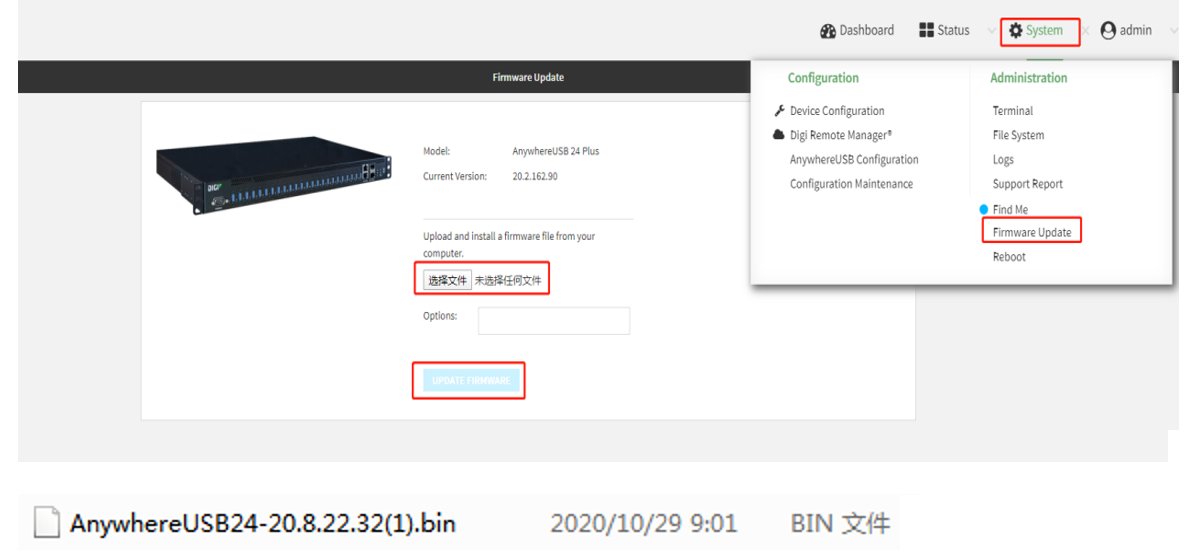
2、更新完固件再回到USB端口使用配置步骤
4.参考资料
用户手册:AnywhereUSB【emoji】 Plus User Guide (digi.com)
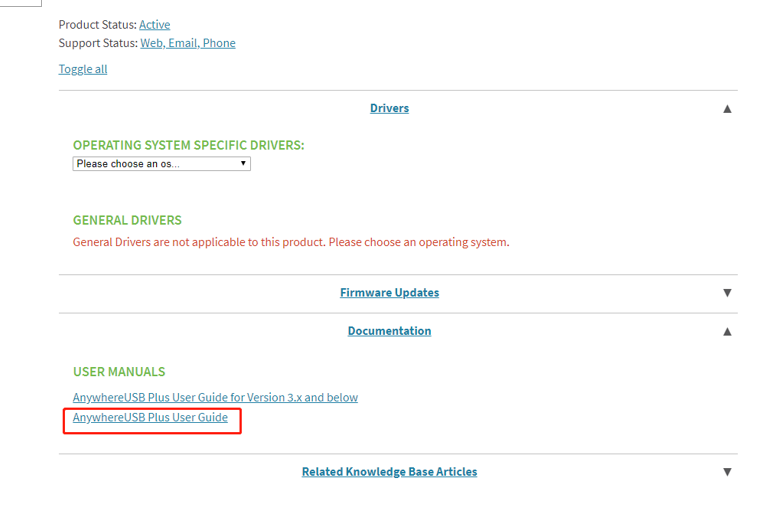
支持论坛(可以找到USB设备的一些使用情况和问题解决)
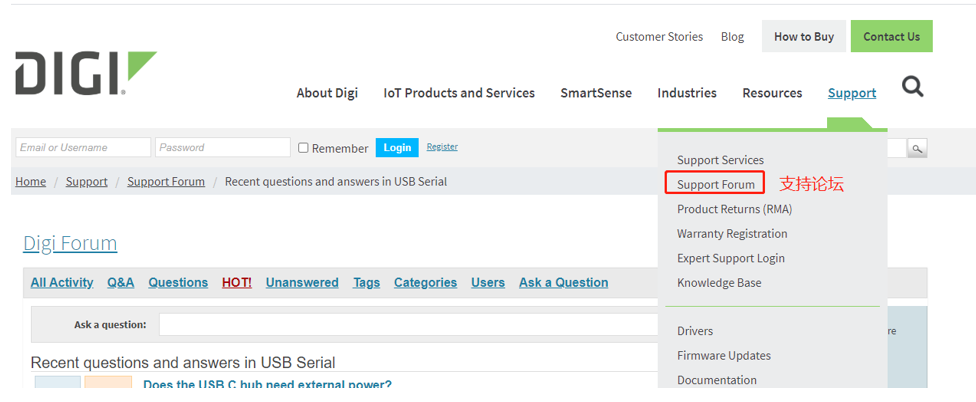
推荐阅读

